Har noen gang ønsket å bygge ditt eget operativsystem som starter opp på få sekunder og også inkluderer favorittprogrammene dine? Er du en stor fan av Linux og ønsker å lage et tilpasset Linux-operativsystem som starter fra USB eller CD? I så fall er her din sjanse til å lage et tilpasset Linux OS med noen få museklikk og det også uten å installere programvare på datamaskinen din!
Databrukere som ikke er kjent med koding eller programmeringsspråk, kan også bygge et operativsystem, takket være SUSE Studio. Det tilpassede operativsystemet kan deretter installeres på en datamaskin eller inne i en virtuell maskin. Så hvordan lage ditt eget operativsystem?
SUSE Studio er en gratis tjeneste eller webapplikasjon som lar deg bygge et tilpasset Linux OS i syv enkle trinn. Brukergrensesnittet til dette webapplikasjonen er enkelt å bruke. Selv om du ikke er ny på Linux, kan du bygge det tilpassede operativsystemet uten problemer.
Fremgangsmåte:
Trinn 1: Besøk denne siden og klikk på Logg på eller opprett en konto knappen for å logge på tjenesten. Du kan bruke Novell, Google, twitter, facebook, Yahoo!, eller OpenID-konto for å logge på.
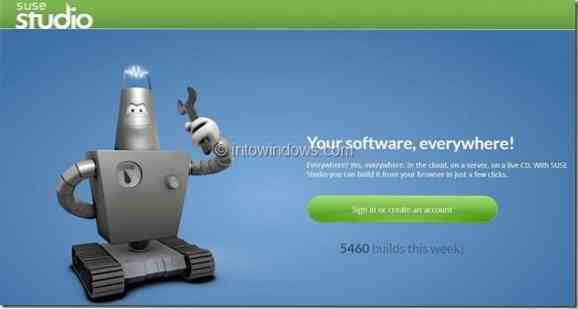
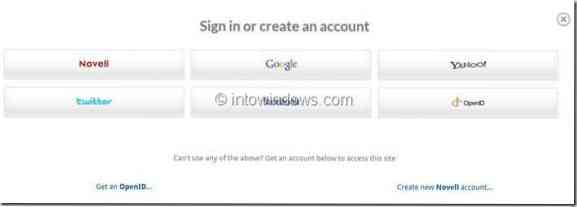
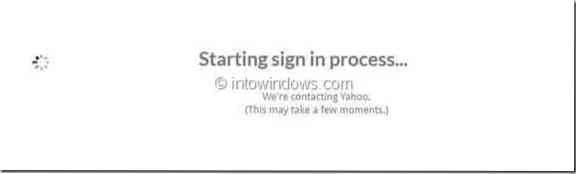
Steg 2: Etter pålogging blir du bedt om å oppgi visningsnavn og brukertype. Du må godta vilkårene for å fortsette. Skriv inn detaljene, sjekk Ja, jeg har lest og godtar vilkårene for bruk og klikk deretter Fortsette knapp.
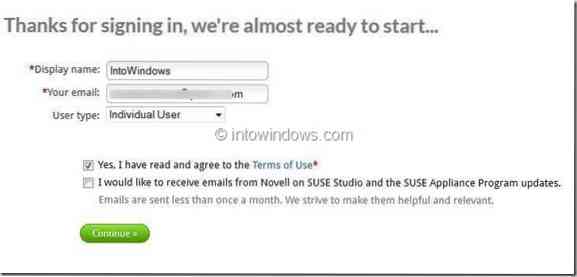
Trinn 3: Det er her den faktiske OS-byggeprosedyren begynner. Brukere som er kjent med Linux-skrivebordsmiljøet, kan velge favorittmiljø, SUSE-versjon og OS-arkitektur (32-biters eller 64-biters). Hvis du ikke aner det, klikker du bare på Lag apparat nederst på siden. I denne guiden har vi valgt GNOME desktop og 32-bit arkitektur.
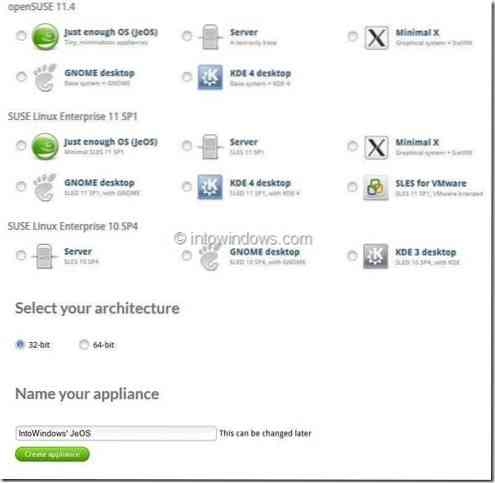
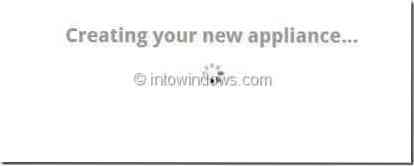
Trinn 4: I det følgende skjermbildet blir du bedt om å konfigurere det tidligere valgte apparatet. Som du kan se i skjermbildet nedenfor, ser du kategorien Start, Programvare, Konfigurasjon, Filer, Bygg og del.
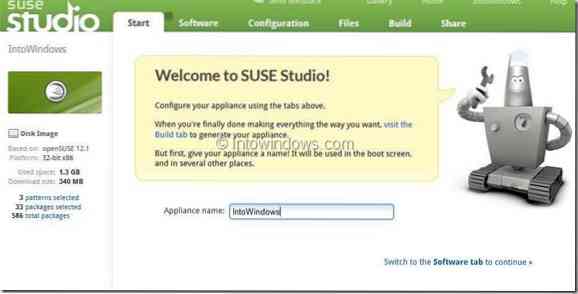
Under Start kategorien, skriv inn et navn for operativsystemet ditt, og bytt deretter til programvarefanen for å velge programvarepakker du vil ha med i operativsystemet ditt. Klikk på en programvaregruppe for å se listen over programvare som er tilgjengelig under den gruppen. Ved å klikke på Legg til-knappen vil du legge til pakken eller applikasjonen i bygningen.
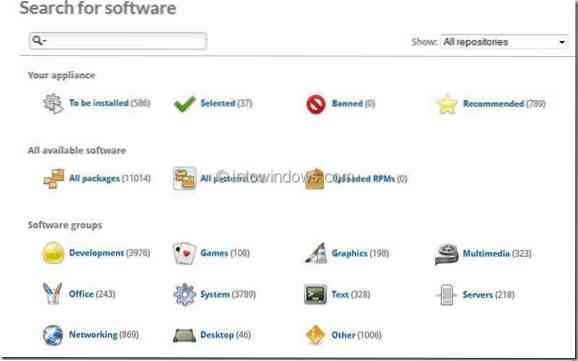
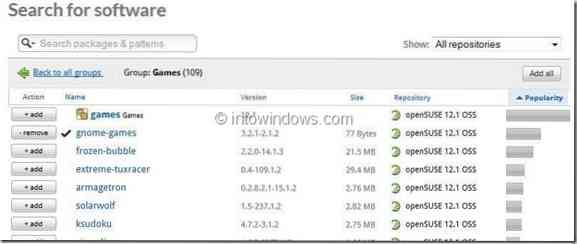
På venstre side av siden kan du se diskbildeinformasjon som plattform, brukt plass, nedlastingsstørrelse, valgte mønstre, totalt inkludert pakker osv.
Trinn 5: Neste bytt til Konfigurasjon fanen for å endre forskjellige standardinnstillinger for nettverk, brukere og grupper, brannmur, tidssone, skrivebordsbakgrunn, sluttbrukerlisensavtale (ja, du kan legge til din egen lisensavtale!), og mange andre innstillinger. Når du er ferdig, flytt til kategorien Filer.
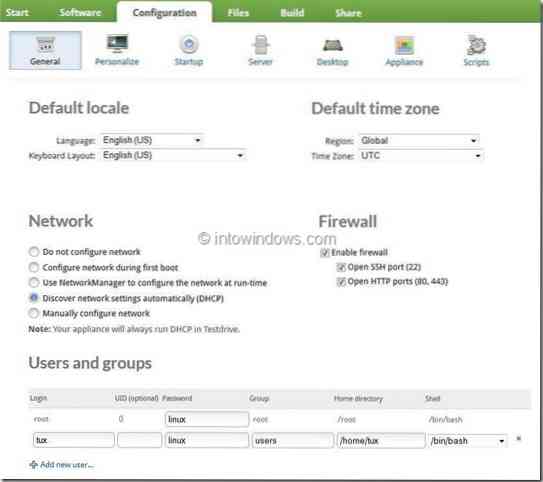
Trinn 6: Under fanen Filer vil du se alternativer for å laste opp filer til apparatet ditt. Du kan ganske enkelt hoppe over denne kategorien og flytte til Build-fanen.
Trinn 7: Her under Build-fanen,du vil se alternativer for å lage live CD / USB, VMware-bilde eller forhåndslaste ISO. Velg et alternativ og klikk på Bygge for å lage ditt eget Linux-operativsystem.
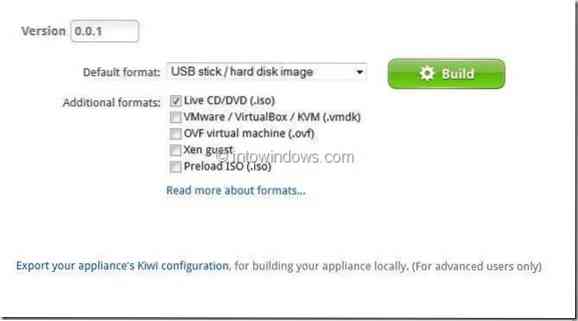
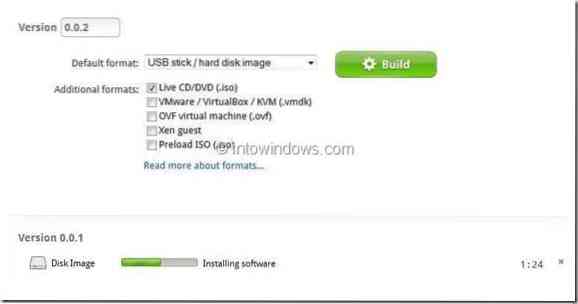
Avhengig av størrelsen på pakkene og konfigurasjonen, kan OS-byggeprosessen ta noen minutter til timer. Når du er ferdig, vil du se alternativer for å prøvekjøre build og laste ned operativsystemet i ISO-format. Lykke til!
 Phenquestions
Phenquestions


